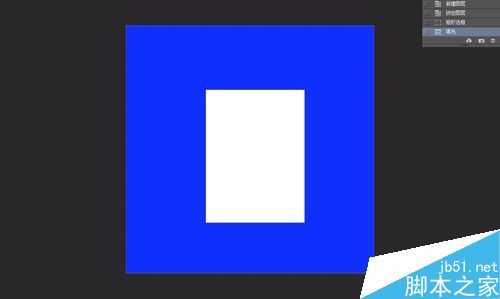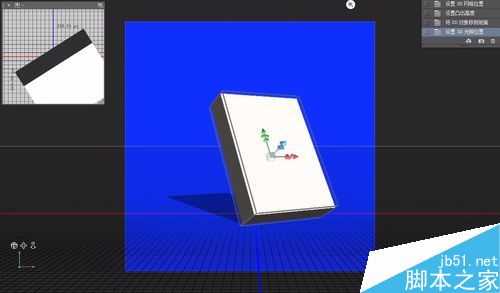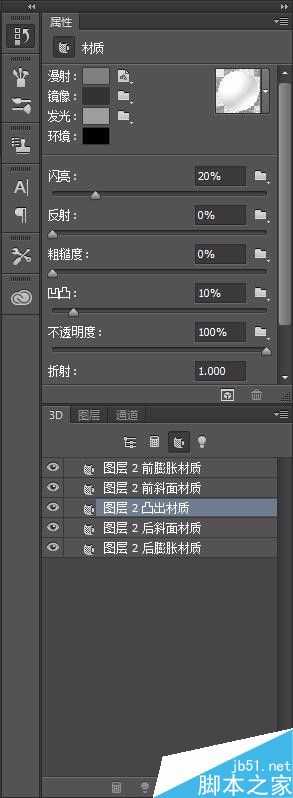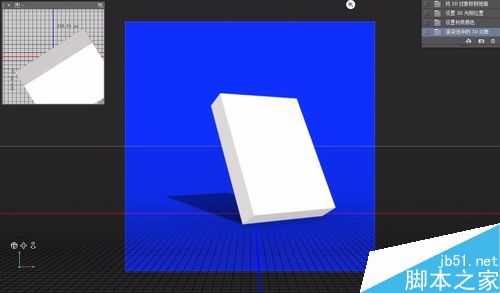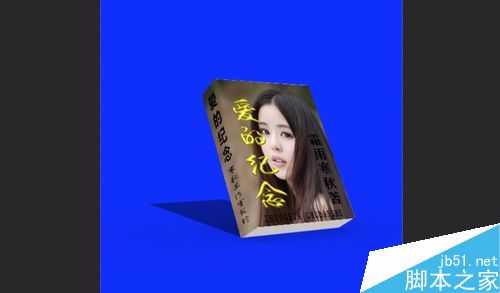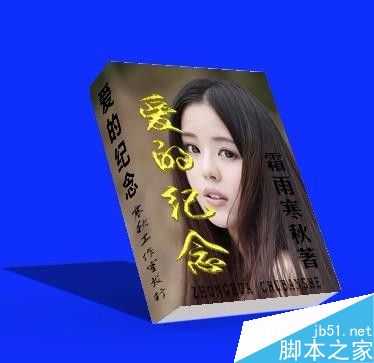步骤
新建一个空白文档,画布大小为500*500.背景色填充为蓝色。然后用矩形选框工具在画布上画一个长方形矩形。然后填充为白色。然后取消选框。
点击菜单栏的“3D”-从所选图层新建3D模型。然后进入3d面板进行编辑。在属性面板选择“坐标”,从x、y轴旋转来调整它的x、y角度。然后把书移到地面,和阴影相接。在变形面板调整它的凸出深度到合适,也就是厚度。调整一下无极光光照角度,也就是阴影的角度。
在滤镜材质面板调整一下凸出材质颜色为浅灰色。
回到图层面板,右击该图层,在弹出的下拉列表框选择“渲染”。或在属性面板的右下角点击“渲染”按钮也可以。随后我们就等待渲染,渲染的次数可灵活掌握,基本满意为止。(想要结束渲染,PSCC中显示有渲染进度,可按ESC键结束,PS6可用鼠标随意点击一下即可停止)。
渲染完毕,右击该图层,选择“栅格化3D”。置入一张图片,复制该图片,然后关闭图片图层的眼睛,选择书图层。选择滤镜-消失点,进入消失点界面进行编辑。
在消失点界面,粘贴刚才复制的图片,然后移到绘制好的平面网格里,调整位置和大小。
确定,返回主场景,用文字工具写上一些文字,添加上图层样式处理一下文字效果,然后右击文字图层,选择栅格化图层样式。复制。进入消失点界面把文字拖到合适位置并且调整大小即可。
制作结束了,最后导出为JPG格式图片就可以啦!
注意事项
注意添加图片和文字的时候,一定要在书的图层添加。然后删除多余图层。
以上就是PS 3D功能和消失点制作逼真的书介绍,操作很简单的,大家学会了吗?希望这篇文章能对大家有所帮助!
3D,消失点,书
《魔兽世界》大逃杀!60人新游玩模式《强袭风暴》3月21日上线
暴雪近日发布了《魔兽世界》10.2.6 更新内容,新游玩模式《强袭风暴》即将于3月21 日在亚服上线,届时玩家将前往阿拉希高地展开一场 60 人大逃杀对战。
艾泽拉斯的冒险者已经征服了艾泽拉斯的大地及遥远的彼岸。他们在对抗世界上最致命的敌人时展现出过人的手腕,并且成功阻止终结宇宙等级的威胁。当他们在为即将于《魔兽世界》资料片《地心之战》中来袭的萨拉塔斯势力做战斗准备时,他们还需要在熟悉的阿拉希高地面对一个全新的敌人──那就是彼此。在《巨龙崛起》10.2.6 更新的《强袭风暴》中,玩家将会进入一个全新的海盗主题大逃杀式限时活动,其中包含极高的风险和史诗级的奖励。
《强袭风暴》不是普通的战场,作为一个独立于主游戏之外的活动,玩家可以用大逃杀的风格来体验《魔兽世界》,不分职业、不分装备(除了你在赛局中捡到的),光是技巧和战略的强弱之分就能决定出谁才是能坚持到最后的赢家。本次活动将会开放单人和双人模式,玩家在加入海盗主题的预赛大厅区域前,可以从强袭风暴角色画面新增好友。游玩游戏将可以累计名望轨迹,《巨龙崛起》和《魔兽世界:巫妖王之怒 经典版》的玩家都可以获得奖励。
更新动态
- 小骆驼-《草原狼2(蓝光CD)》[原抓WAV+CUE]
- 群星《欢迎来到我身边 电影原声专辑》[320K/MP3][105.02MB]
- 群星《欢迎来到我身边 电影原声专辑》[FLAC/分轨][480.9MB]
- 雷婷《梦里蓝天HQⅡ》 2023头版限量编号低速原抓[WAV+CUE][463M]
- 群星《2024好听新歌42》AI调整音效【WAV分轨】
- 王思雨-《思念陪着鸿雁飞》WAV
- 王思雨《喜马拉雅HQ》头版限量编号[WAV+CUE]
- 李健《无时无刻》[WAV+CUE][590M]
- 陈奕迅《酝酿》[WAV分轨][502M]
- 卓依婷《化蝶》2CD[WAV+CUE][1.1G]
- 群星《吉他王(黑胶CD)》[WAV+CUE]
- 齐秦《穿乐(穿越)》[WAV+CUE]
- 发烧珍品《数位CD音响测试-动向效果(九)》【WAV+CUE】
- 邝美云《邝美云精装歌集》[DSF][1.6G]
- 吕方《爱一回伤一回》[WAV+CUE][454M]